現在コアサーバーでは2つのアカウント+6つのドメインを運営しています。
そのうち半分をエックスサーバーに移し、コアサーバーのアカウントをひとつ解約するために今回は、エックスサーバーの「WordPress簡単移行」を利用してデータ移行しました。
ドメインの契約は「バリュードメイン」のままでに、WordPressのデータのみをコアサーバーからエックスサーバーに移しました。
流れとしては以下の通りです。
大まかな流れ
- ドメイン設定:エックスサーバーでドメインを追加する
- WordPress簡単移行:ワードプレスのファイルとデータベースをエックスサーバーへ移行する
- ネームサーバーの変更:バリュードメインでネームサーバーをエックスサーバー指定のものに変更する
- 無料独自SSLの設定:エックスサーバーで無料独自SSLを設定する
- 最終チェック:正常にすべてが移行できているかを確認する
今回はじめて「WordPress簡単移行」をやったんですが、いや~なんやかんやとけっこう大変でした…(^^;
同じように「コアサーバー」⇒「エックスサーバー」へデータ移行しようと思っている方の参考になればうれしいです。
それでは手順を解説していきますね。
まずはドメイン設定をする
エックスサーバーの管理画面の右上にある「ドメイン設定」をクリック。
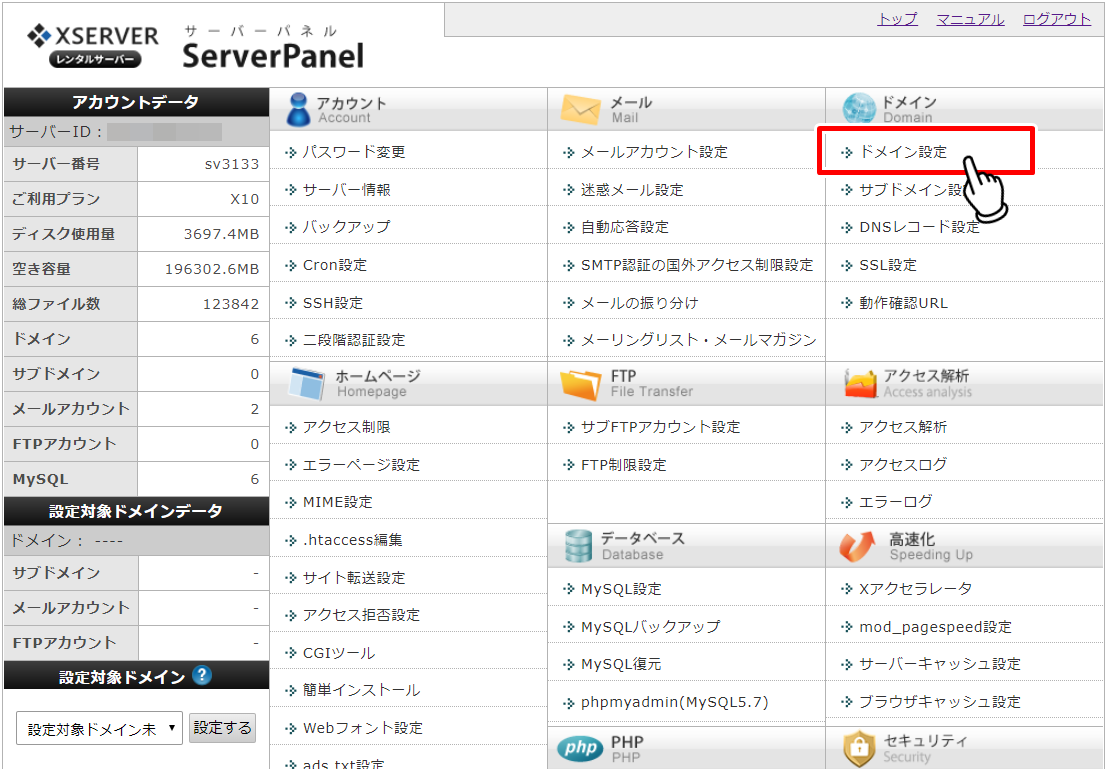
「ドメイン設定追加」をクリック。
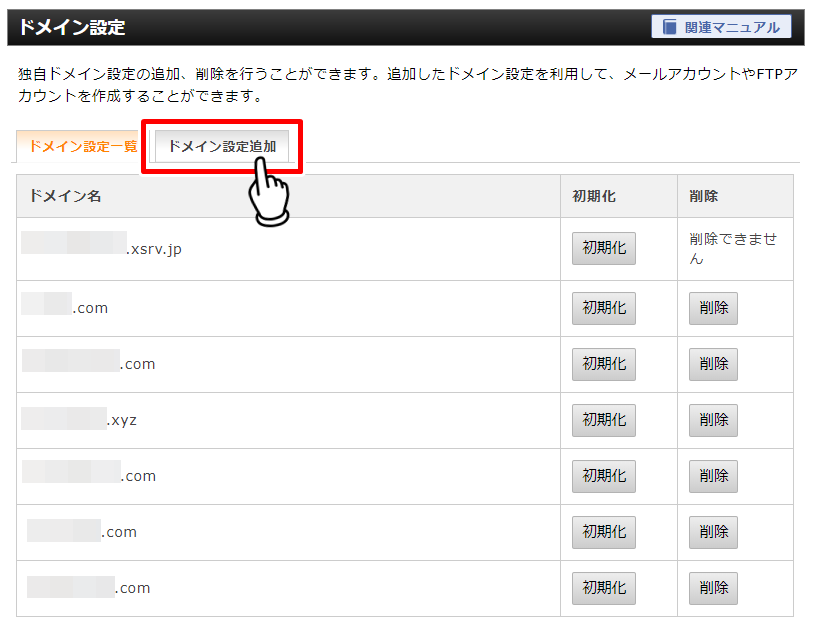
サーバーを移行したいドメイン名を入力し、「確認画面へ進む」をクリックする。
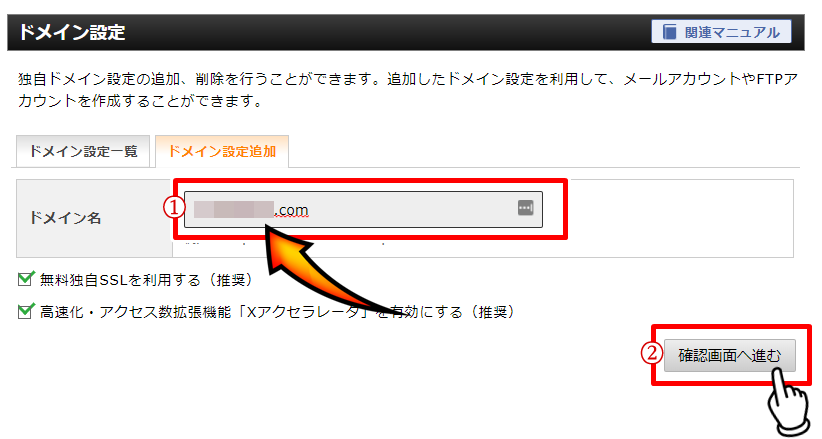
ドメイン名を確認し「追加」をクリックする。
※「ネームサーバーがエックスサーバー指定のものになっていません」と出ていますが、WordPressのデータをエックスサーバーにアップロードし、動作確認をした後にネームサーバーを変更すればOKです。
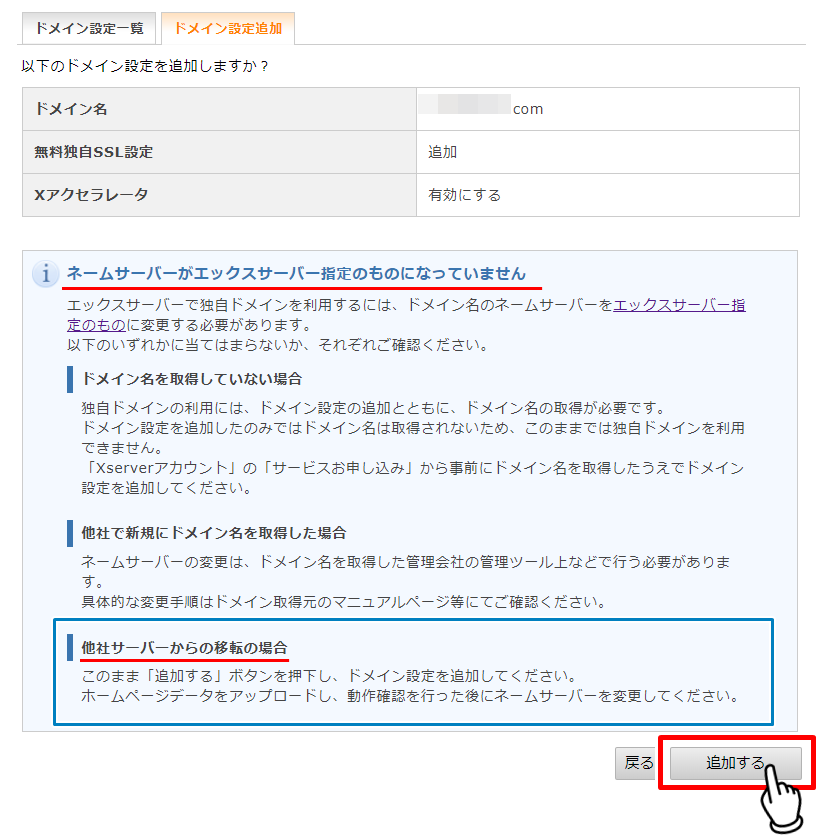
「無料独自SSLの設定に失敗しました」と出ていますが、ネームサーバーを変更後に、再度「SSL設定」をすればいいので、ここでは無視でOKです。(※後ほどSSL設定の手順が出てきます)
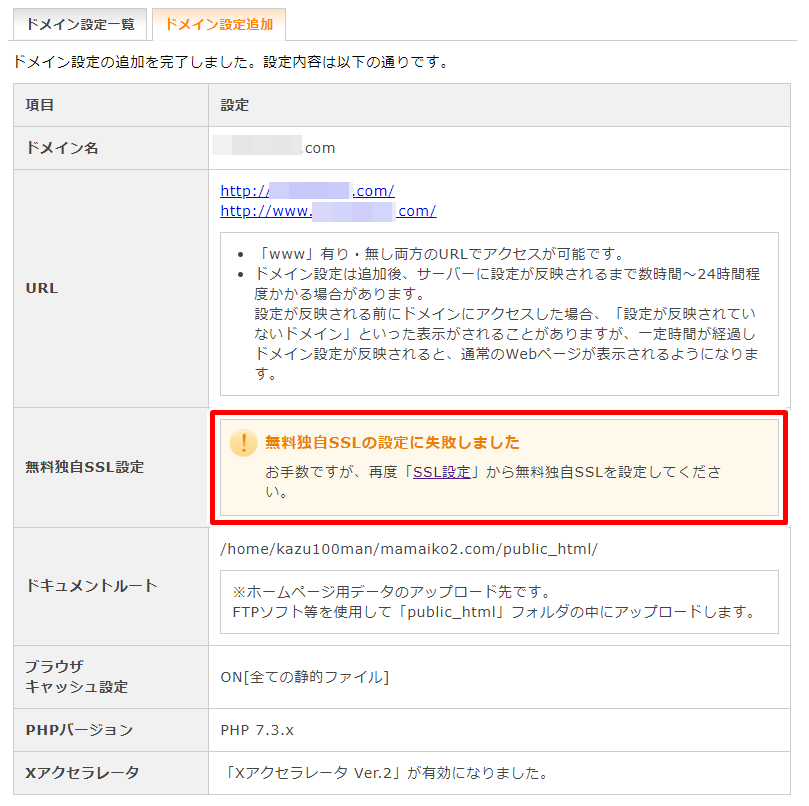
WordPress簡単移行
移行したいドメインが「反映待ち」になっていると思います。
次に、左メニューにある「WordPress簡単移行」をクリック。

「WordPress移行情報入力」をクリック。
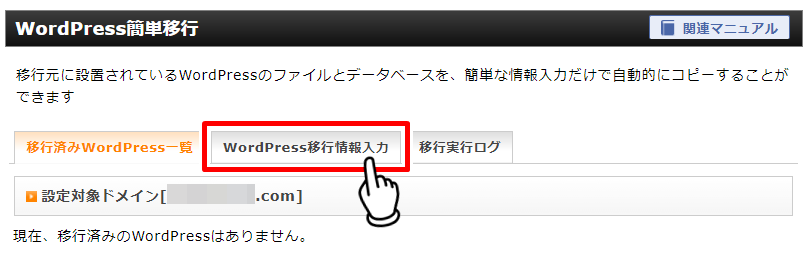
①「https」を選択し、②WordPressのユーザー名とパスワードを入力。(※WordPressの管理画面へログインする時のユーザー名とパスワードです)
③「確認画面へ進む」をクリックする。
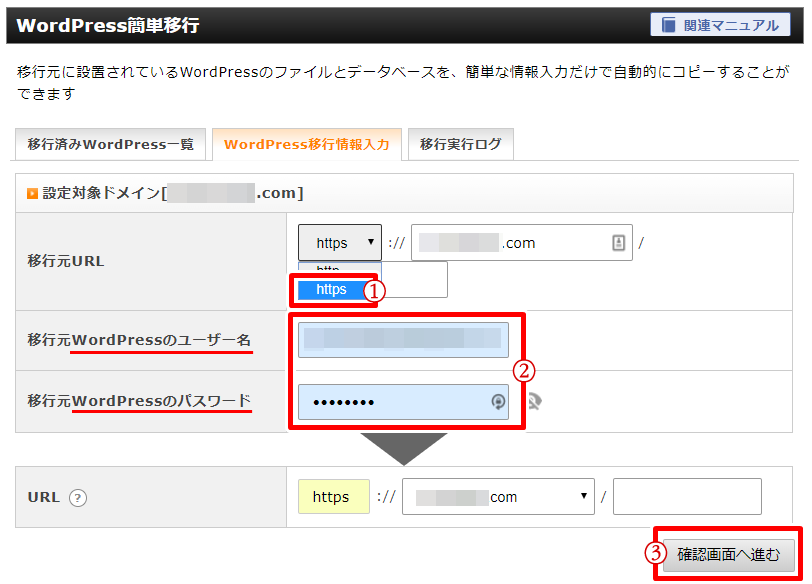
間違いなければ「移行を開始する」をクリック。
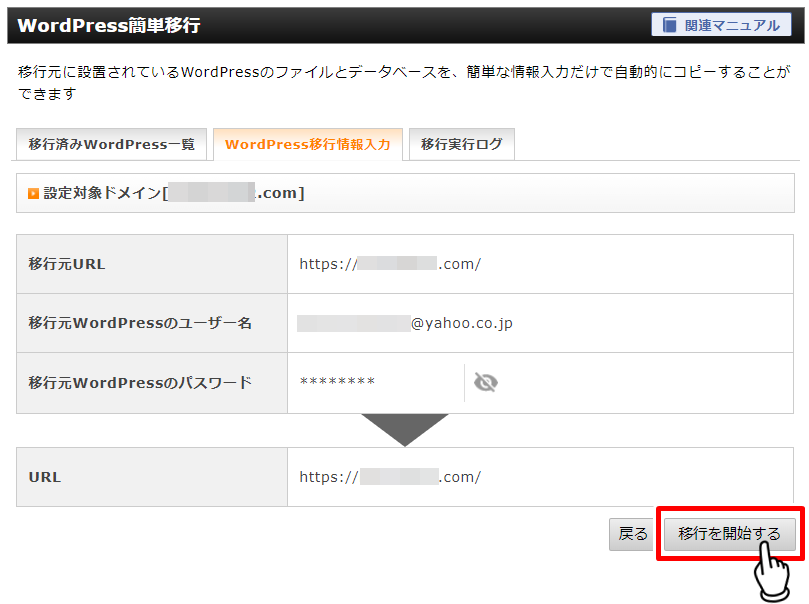
移行が始まるので、終わるまで待ちましょう。
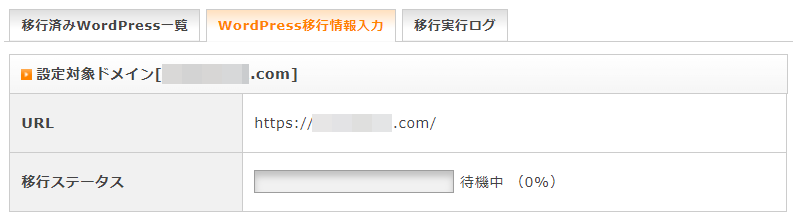
データ移行が完了しました。
「SSL証明書の発行に失敗しています。」と表示されていますが、ネームサーバーを変更後、SSL設定もしていきますので大丈夫です。
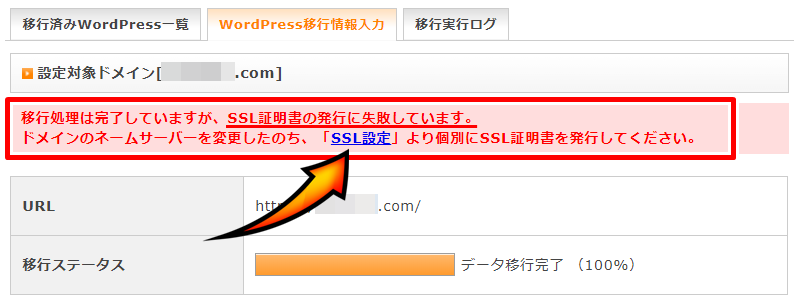
写真をたくさん使っているサイトを移行しようとしたんですが、エラーが出て移行できませんでした。
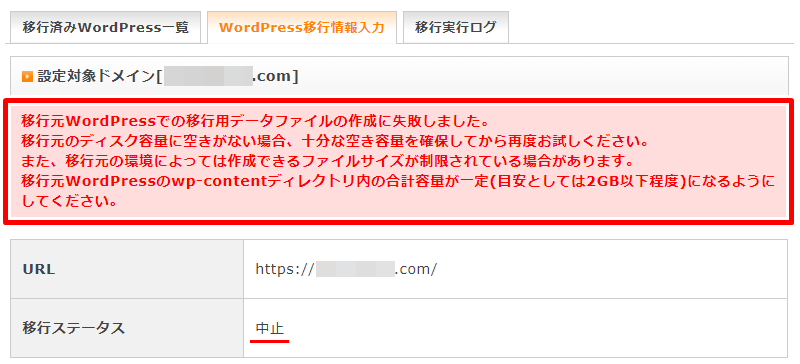
原因は、移行元のディスク容量に空きがない、もしくは移行元で作成できるファイルサイズが制限されている可能性があるとのこと。
いろいろ弄ってサイト(ドメイン)が表示されなくなるのは避けたいので、このサイトはパスすることにしました。
次はネームサーバーの変更に進みます。
ネームサーバーの変更
バリュードメインの管理画面へ行き、左メニューにある①「ドメイン」⇒ ②「ドメインの設定操作」をクリック。
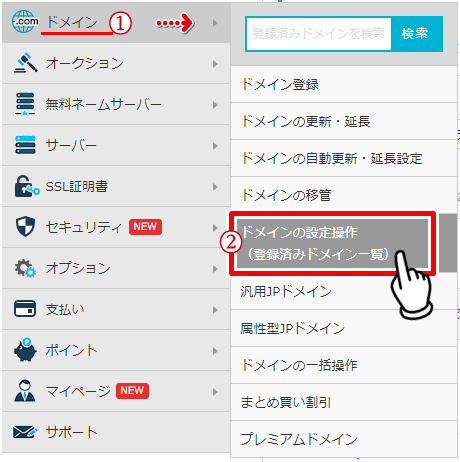
データを移行したドメインの列の「ネームサーバー」をクリック。
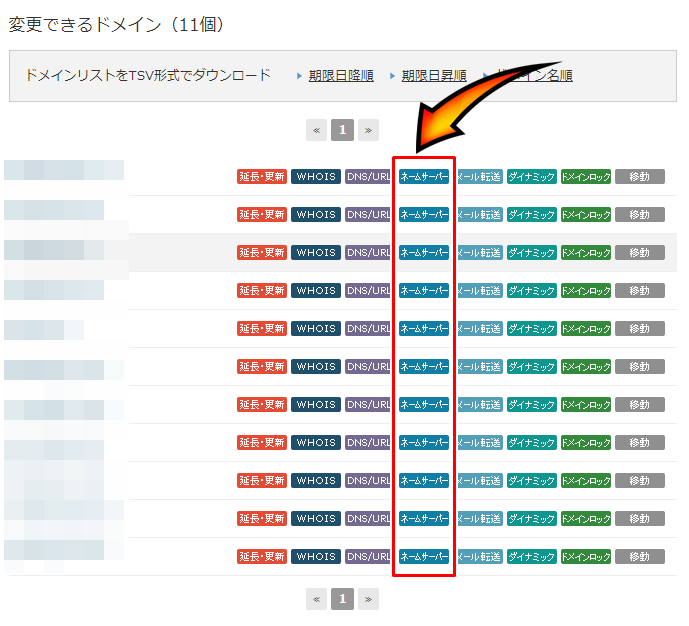
バリュードメインのネームサーバーになっているので、エックスサーバー指定のネームサーバーに変更する。
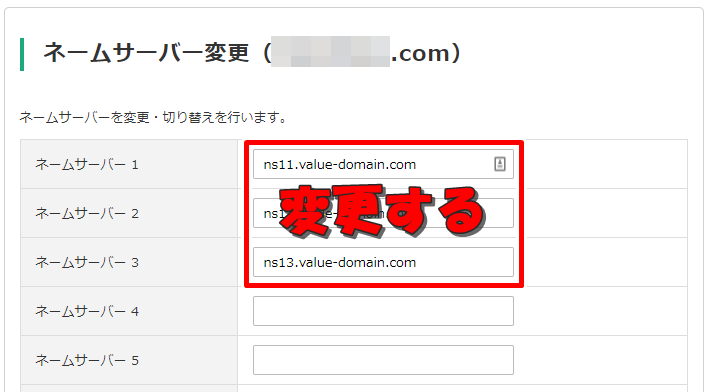
エックスサーバー指定のネームサーバー
- ネームサーバー1:「ns1.xserver.jp」
- ネームサーバー2:「ns2.xserver.jp」
- ネームサーバー3:「ns3.xserver.jp」
- ネームサーバー4:「ns4.xserver.jp」
- ネームサーバー5:「ns5.xserver.jp」
上記のネームサーバーを入力したら「保存する」をクリック。
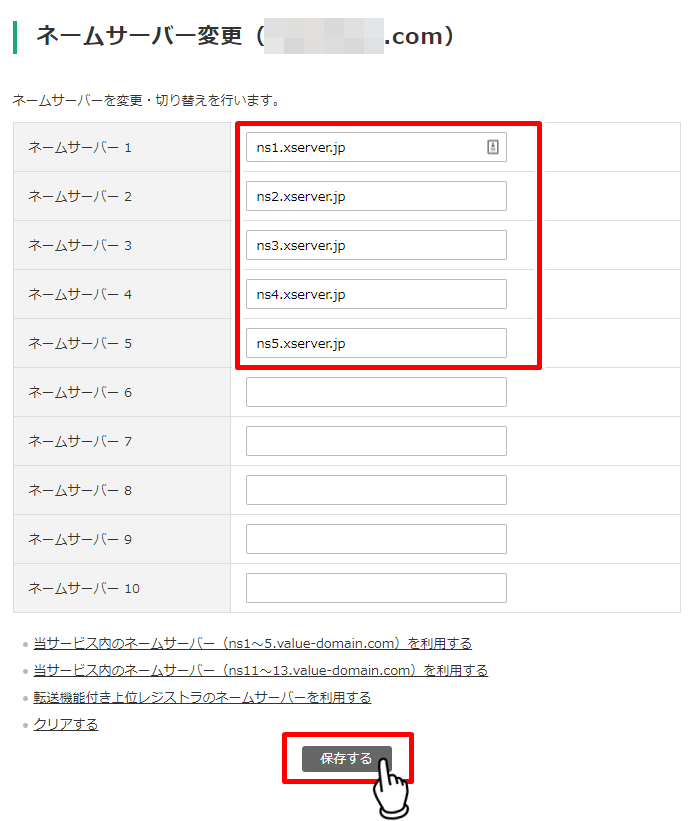
「正常に変更しました。」と出てればOKです。
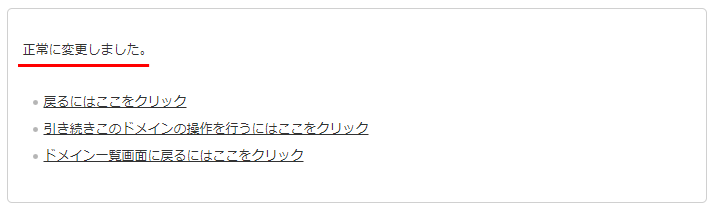
ネームサーバーの変更が終われば、次は無料独自SSLの設定へ進みましょう。
無料独自SSLの設定
エックスサーバーのサーバーパネルに戻り、「SSL設定」をクリック。
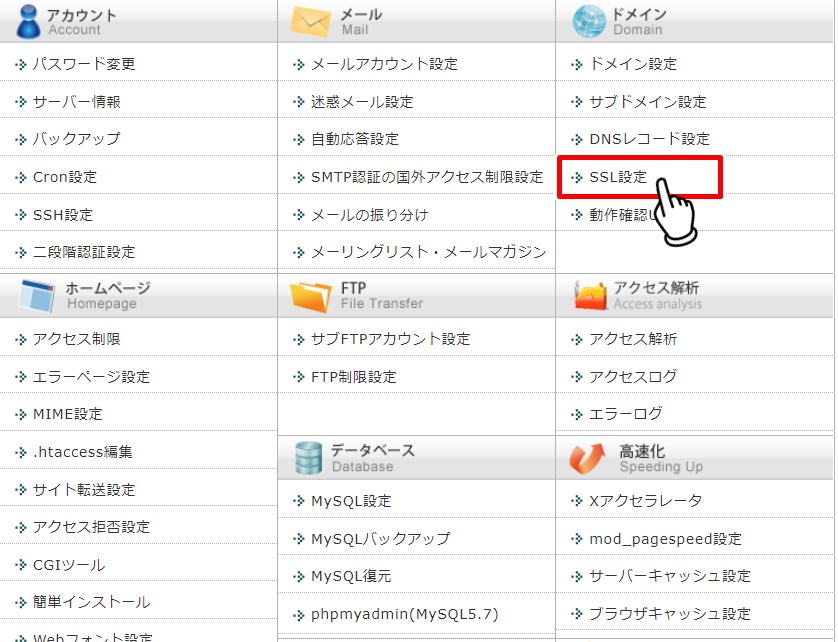
SSL設定をするドメインを選択する。
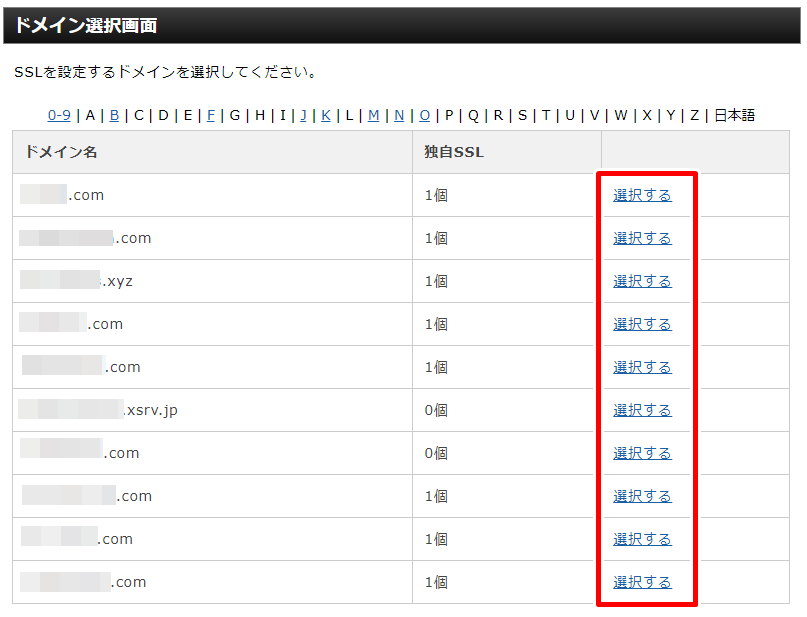
①「独自SSL設定追加」のタブをクリックし、②「確認画面へ進む」をクリック。
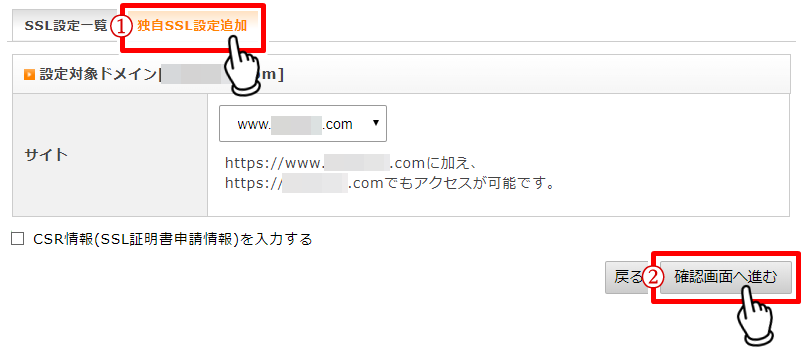
「追加する」をクリックすると、認証が始まります。
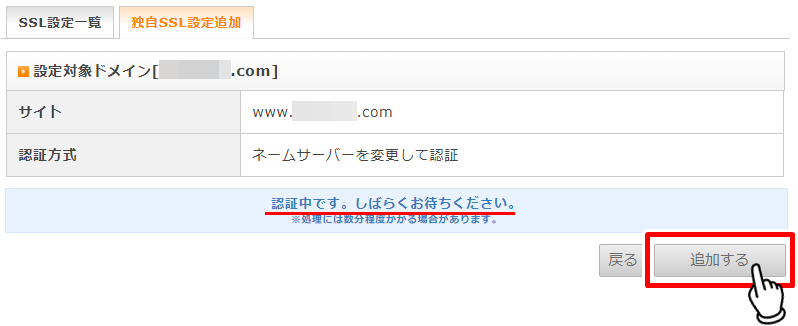
「独自SSL設定が完了しました」と出ればOKです。
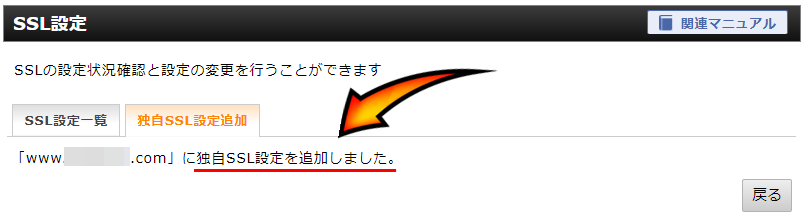
エラーが発生した場合は以下のような画面が表示されます。
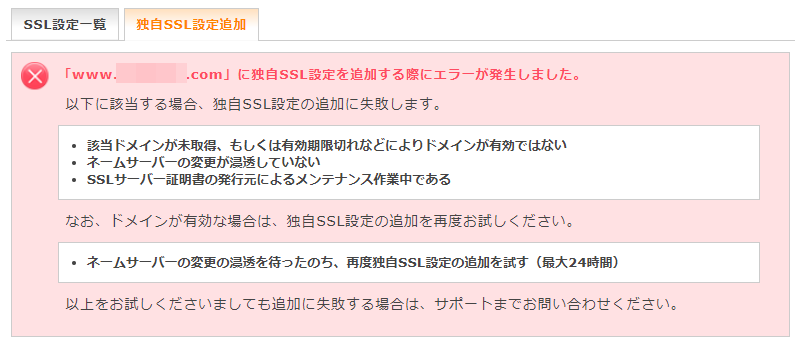
エラーが発生する原因として考えられるのは以下の2つです。
- ネームサーバーの入力ミス
- ネームサーバーの変更がまだ反映されていない
バリュードメインへ行って、入力ミスがないか確認後、もう一度独自SSL設定をやり直してみてください。
※ちなみに僕は、ネームサーバーの登録がうまく変更できていなかった(反映されていなかった)ので、もう一度ネームサーバーを入力し直したらうまくいきました。
独自SSLの設定が完了すれば、データ移行のすべてが完了しました。
最後に最終チェックをして、実際にすべてのデータが反映されているのかを確認しましょう。
最終チェック
サーバーパネルの「WordPress簡単移行」をクリック。
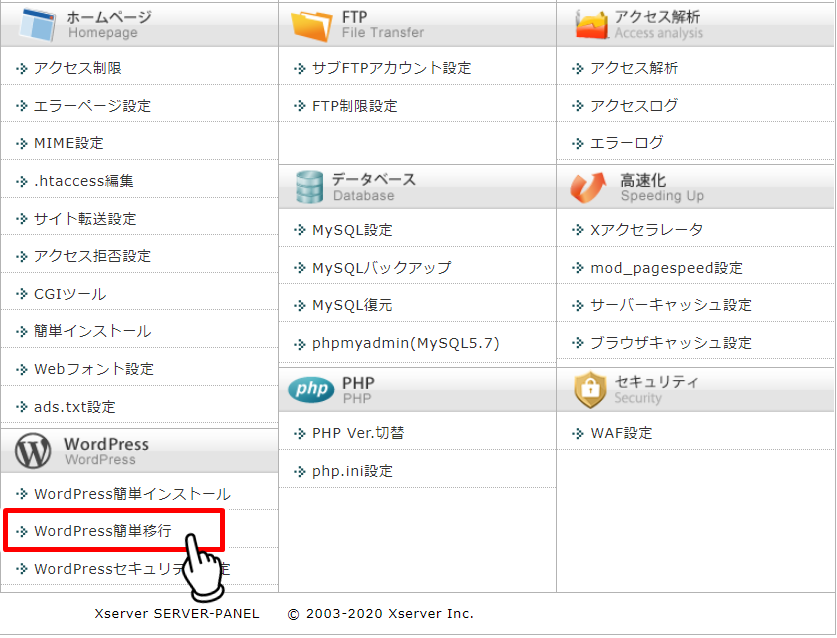
データ移行完了後の画面のままなので、「確認」をクリック。
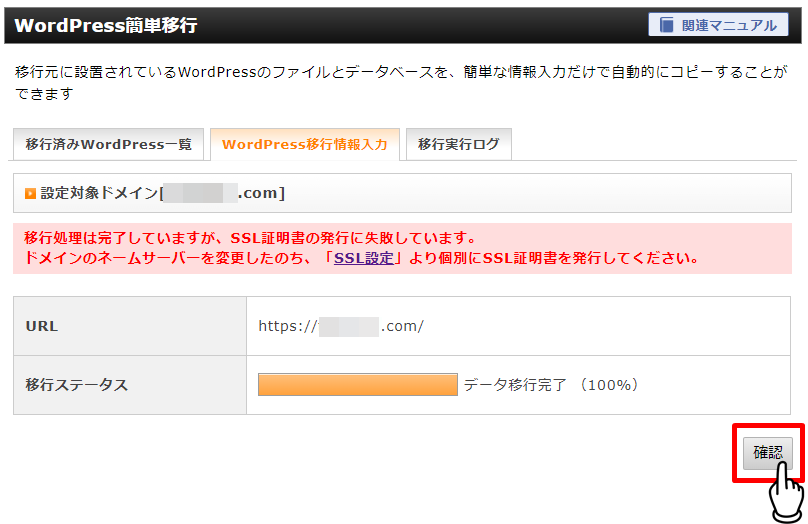
①「URL」は正常に反映されている?
②WordPressの管理画面へログインするURLです(ユーザー名とパスワードを入力する画面)。
※移行したドメインのURLと、管理画面URLをクリックし、実際に表示されるか確認をする。
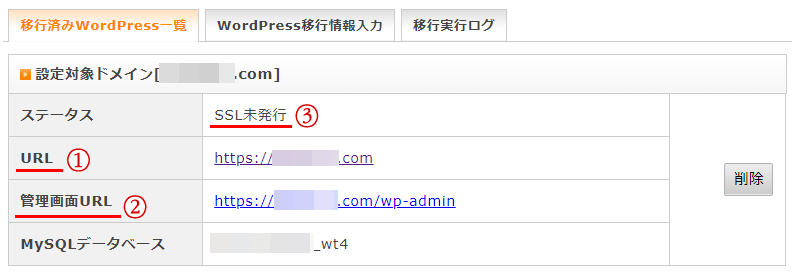
③※「SSL未発行」となってるんですが、無料独自SSL設定は完了しています。
確認する場合は、サーバーパネルから「SSL設定」に進み、「独自SSL設定追加」のタブをクリックすると確認できます。
すでに独自SSLが設定されています。←となっていればOKです。
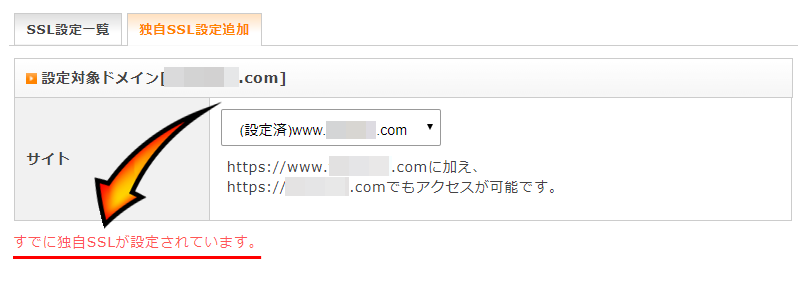
まとめ
以上でワードプレスのデータ移行すべてが終わりました。
やってみて思ったことは、ネームサーバーやSSL設定が反映されるまでの時間がとにかく長い!!!
なんせ「反映待ち」が多いので、パッパッと済ませたいタイプの僕はイライラしてしまいました。
こんなにめんどくさいのなら、最初から「エックスドメイン」でドメインを取得して、「エックスサーバー」で運用してたら楽やったのになぁ~。。。
次からはそうします(笑)
-
-
エックスドメインで新規ドメインを「取得」する手順【流れを解説】 - 効率化人生.com
この記事では、エックスドメインでのドメイン取得する手順(流れ)を紹介しています。 新しくサイトを立ちあげるために、ドメイ ...
orekoreoku.com


